
DrawThings de 画像生成AI入門(第2回 LoRA利用〜LoRA学習)
LoRA(Low-Rank Adaptaion of Large Language Models)とは?
一言でいうと追加学習の手法の一つであり、少ない計算量で学習できるモデルの意味です。
LoRAの利用
Drawthingsでは、LoRAメニューからモデルを選択しWeight(重み付け)を調整しモデルに適用します。
選択時にPrompt欄にはTrigger Wordが設定されます。
Trigger Wordも書くことでLoRAモデルを認識します。
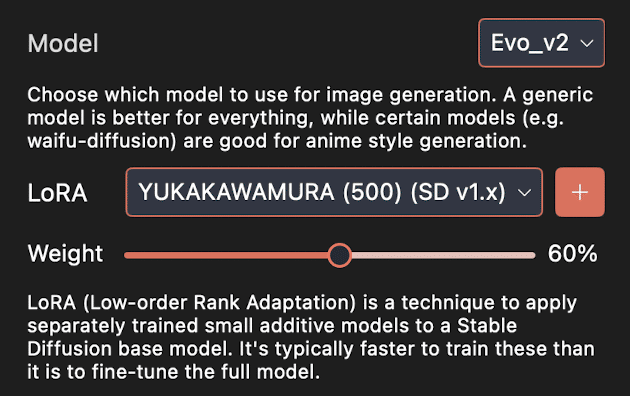

[ Weight ]
パーセンテージが高いほど、LoRAモデルの適用度合いが高くなります。
(40〜60%が綺麗に出ることが多いです。)
[ Trigger Word ]
LoRAモデルを使用するためのきっかけの呪文と覚えておけば問題ないと思います。
CivitaiなどでダウンロードできるLoRAを使用する際もTriggerWordの記載がありますので、確認をしておきましょう。
LoRA適用結果
上記のLoRAで生成した画像です。
ここでは60%適用(Weight)で生成された画像ですが、有料記事では、40%, 60%, 100%、3種類の比較画像を見ることができます。

LoRAのダウンロード
DrawThingsでは好みのものをダウンロードして使用できます。
一般的にCivitai などからダンロードします。
Drawthingsに戻り、LoRA > manageからImport LoRAを選択し、モデル同様URLまたはダウンロードしたLoRAのファイルを読み込ませることで利用できます。

ここまでが基本的なDrawThingsのLoRA使用方法です。
ここからは、LoRA学習方法について解説していきたいと思います。
LoRA作成チュートリアル動画
※閲覧は、当記事またはマガジンをご購入よろしくお願いします。
LoRA学習(有料記事版)
有料記事ではDrawThingsのLoRA学習方法について解説しています。(チュートリアル動画もあります)
主に以下の3点について解説を行います。
学習素材の収集
素材の編集
Drawthingsの設定
⚠️ LoRA学習時の注意点 ⚠️
商用利用など利用する範囲によっては著作権・肖像権などの問題が生じるため、学習させる素材には注意が必要になってきます。
特に著名人などの肖像権や漫画家・イラストレーターなどの著作権を侵害しないよう気を付ける必要性が出てきます。(国や法律で変わりますので、きちんと確認しましょう)
また、著作権・肖像権フリーの素材を扱うサイトでも、必ず、利用規約・ライセンス・改変が可能であるかを確認しましょう。
このページでは、以下の無料素材サイトから学習素材を利用しました。
無料写真素材サイト
1. 学習素材の収集
学習素材の収集を行います。
フリー素材ぱくたそ様より以下の大学生フリーモデル(Model by 河村友歌さん)の画像を10枚ほど利用し学習させてみたいと思います。
(LoRA学習では、10〜15枚ほどの少ない画像の学習結果で生成画像に影響を反映させることが可能です。)
この記事が参加している募集
この記事が気に入ったらチップで応援してみませんか?

